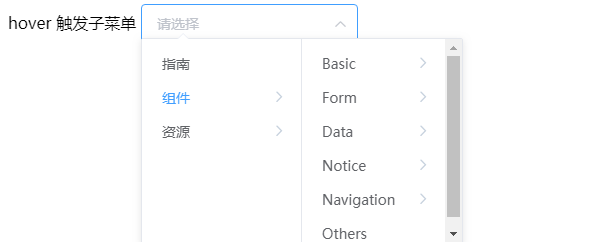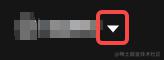如何在Mac上为鼠标和触控板设置单独的滚动方向
需要在不影响Mac触控板的情况下反转鼠标的滚动方向?这个免费的第三方应用程序可以帮助你。
MacBook是多功能机器,其便携性意味着我们中的许多人整天都在办公桌和膝上工作之间切换。当移动到坚固的表面时,将鼠标连接到您的设备可能是提高工作效率的简单方法。
但是,当使用第三方鼠标的滚轮时,macOS 中触控板的自然滚动方向感觉并不自然。虽然苹果没有将这两种常见输入设备的设置分开,但第三方软件解决方案可以提供帮助。让我们来看看 Scroll Reverser 如何让您更好地控制鼠标和触控板首选项。
安装滚动反转器
Scroll Reverser 是由 Pilotmoon Software 创建的免费应用程序。您可以从开发者的网站下载该应用程序并使用以下步骤进行安装:
- 从Pilotmoon Software下载应用程序。
- 打开下载文件夹中的 ZIP 文件,Scroll Reverser 应用程序将出现在该位置。
- 将解压缩的应用程序移动到您的应用程序文件夹。
- 启动滚动反转器。
启动软件后,Scroll Reverser 图标将出现在菜单栏中。从那里,您可以配置应用程序以满足您的需要。
使用滚动反向器分离鼠标和触控板滚动方向
配置 Scroll Reverser 时,需要注意几个重要的设置。首先,您应该通过单击菜单图标,然后单击启用滚动反转器来启用该应用程序。默认设置应该会产生预期的效果,但您可以通过单击菜单图标并导航到Preferences > Scrolling来重新配置应用程序。
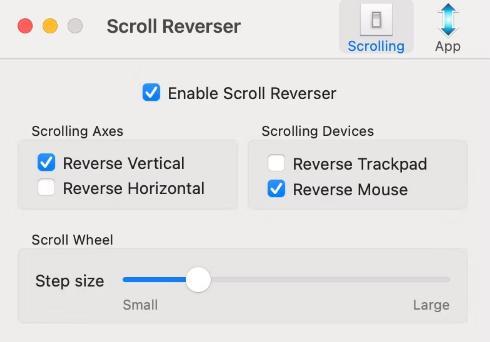
接下来,您需要将应用程序设置为在登录时打开。为此,请单击菜单图标,转到首选项>应用程序,然后勾选登录时开始框。Scroll Reverser 现在会在您启动时启动,为您的鼠标和触控板提供自动滚动分离。
如果您想更好地控制系统,您可以添加、删除和延迟 Mac 的启动项。
macOS 有很多这样的怪癖
虽然 macOS 是一个功能强大且直观的操作系统,但它并不完美,当您每天处理这些小问题时,它们会变得非常烦人。值得庆幸的是,在 Apple 的不足之处,其他开发人员通常会介入并提供解决方案。
Pilotmoon 的 Scroll Reverser 是一个简单但有效的应用程序,用于分离鼠标和触控板的滚动方向。借助合适的工具,您可以简化 macOS 体验、改善工作流程并提高工作效率。
以上是 如何在Mac上为鼠标和触控板设置单独的滚动方向 的全部内容, 来源链接: utcz.com/dzbk/939405.html